- Steam comprueba y aplica actualizaciones automáticamente en cada inicio, de forma predeterminada. Pero a veces no lo hace, lo que resulta en la No se pudo aplicar la actualización, revirtiendo mensaje de error.
- Deshazte de este error de Steam desactivando cualquier extensión de navegador VPN. Una solución a largo plazo es utilizar una VPN premium con modo de túnel dividido. Descubra más sugerencias de corrección.
- Únete a nuestro Sección de vapor para obtener más guías de resolución de problemas sobre esta plataforma de juegos.
- Dirígete a nuestro VPN Hub para descubrir cómo una VPN puede mejorar su experiencia en Internet.

Este software reparará errores comunes de la computadora, lo protegerá de la pérdida de archivos, malware, fallas de hardware y optimizará su PC para obtener el máximo rendimiento. Solucione problemas de PC y elimine virus ahora en 3 sencillos pasos:
- Descargar la herramienta de reparación de PC Restoro que viene con tecnologías patentadas (patente disponible aquí).
- Hacer clic Iniciar escaneo para encontrar problemas de Windows que podrían estar causando problemas en la PC.
- Hacer clic Repara todo para solucionar problemas que afectan la seguridad y el rendimiento de su computadora
- Restoro ha sido descargado por 0 lectores este mes.
Tu Vapor El cliente de escritorio comprueba y aplica nuevas actualizaciones automáticamente cada vez que inicia el servicio de juegos.
Sin embargo, es posible que en ocasiones no se instale la última versión, lo que No se pudo aplicar la actualización, revirtiendomensaje de error.
Aquí tienes un ejemplo:
El cliente de Steam pasará por el procedimiento de inicio estándar, pero al final simplemente dirá: No se pudo aplicar la reversión de la actualización.
Esto no sería un problema, excepto por el hecho de que ya no puedo acceder a la tienda ni funciona la ventana emergente de ofertas. simplemente muestran una pantalla negra de nada, la tienda parece estar cargando pero lo hace interminablemente y no muestra nada en todas.
publicado por Reaume en Steam Community
Intentamos replicar este problema y así es como terminó luciendo nuestra página de Steam Store.
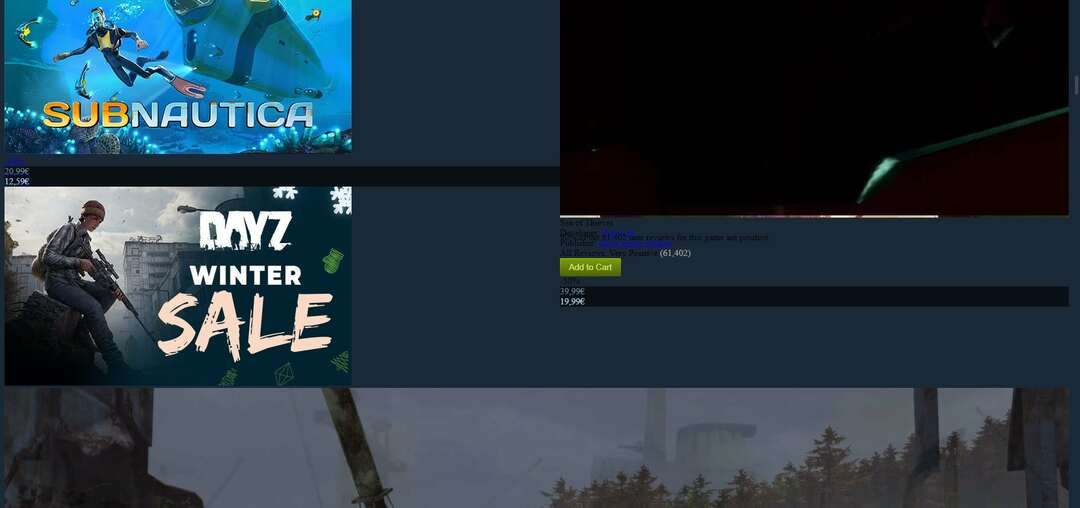
Sin embargo, después de revisar las soluciones que enumeramos en este artículo, finalmente logramos que Steam Store funcionara como debería.

¿Qué hago si Steam no aplica las actualizaciones y revierte los cambios?
Deshabilite cualquier extensión de navegador VPN
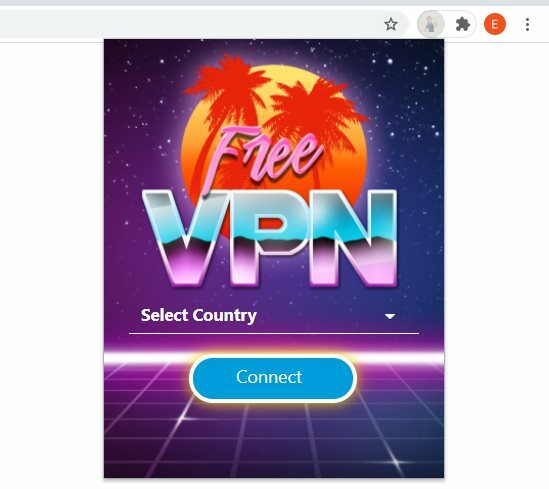
Si tienes un VPN addon instalado en su navegador web, apáguelo. Parece que Steam, Google y otros servicios tienen problemas de conexión y gráficos con las redes privadas virtuales.
De hecho, muchos usuarios informan que Steam no funciona con su VPN en absoluto. Pero desactivar la extensión del navegador VPN parece ayudar.
Sin embargo, es solo una solución temporal, porque significa alternar su VPN cada vez que inicia Steam para que tenga tiempo suficiente para actualizarse sin errores.
Utilice una VPN con túnel dividido
Una solución a largo plazo y sin complicaciones para este problema es configure el modo de túnel dividido en su aplicación de escritorio VPN.
Aún podrá usar su VPN para actividades de navegación, descarga de torrents, etc.
Sin embargo, Steam no se enrutará a través del túnel seguro, por lo que ya no encontrará problemas de actualización debido a la VPN.
No encontrará una buena VPN gratuita con soporte de túnel dividido. Pero puede invertir en una solución premium como Acceso privado a Internet.
Así es exactamente cómo puede configurar Steam en túneles divididos usando PIA:

- Regístrese para obtener un plan de suscripción PIA
- Descargue e instale PIA
- Inicie sesión con sus credenciales de PIA
- Ir Ajustes > La red
- Permitir Túnel dividido
- Hacer clic Agregar aplicación
- Localizar y seleccionar Vapor
- Colocar Vapor a Omitir VPN
- Colocar Todas las demás aplicaciones a Usar VPN
- Salga del panel de configuración y conéctese a un servidor VPN
- Reinicia Steam
Con esta configuración, todas las aplicaciones de su computadora se conectarán a la VPN tan pronto como se conecte a un servidor VPN: navegadores web, clientes de torrents, aplicación Netflix, etc.
Ejecute un análisis del sistema para descubrir posibles errores

Descarga Restoro
Herramienta de reparación de PC

Hacer clic Iniciar escaneo para encontrar problemas de Windows.

Hacer clic Repara todo para solucionar problemas con tecnologías patentadas.
Ejecute un escaneo de PC con la herramienta de reparación Restoro para encontrar errores que causen problemas de seguridad y ralentizaciones. Una vez que se completa el escaneo, el proceso de reparación reemplazará los archivos dañados con archivos y componentes nuevos de Windows.
Pero el túnel seguro no interferirá con Steam, por lo que ya no debería tener problemas para actualizarse.
Qué más debe saber sobre el acceso privado a Internet:
- +22,500 VPN y servidores proxy en 98 ubicaciones y 77 países
- Protocolos WireGuard y OpenVPN con cifrado AES de hasta 256 bits
- Elimine el conmutador, el reenvío de puertos y los servidores DNS privados
- Desbloquee Netflix US, HBO Max y otros servicios de transmisión
- Una política de privacidad de registro cero
- 10 conexiones simultáneas
- Soporte de chat en vivo 24/7
- Garantía de devolución de dinero de 30 días (sin prueba gratuita)

Acceso privado a Internet
PIA funciona bien con Steam. Use esta VPN confiable y configúrela en modo de túnel dividido para evitar errores de actualización de Steam.
Agregue excepciones para Steam y juegos en su firewall
La El Firewall de Windows podría estar bloqueando su plataforma de juegos y juegos, lo que significa que Steam no aplicará actualizaciones y revertirá todos los cambios.
A continuación, le indicamos cómo puede solucionar este problema:
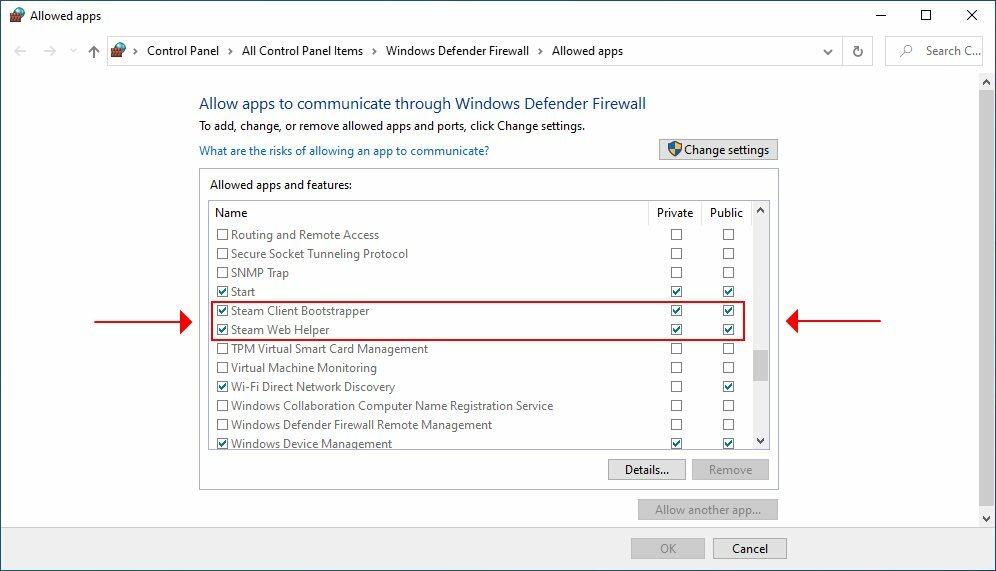
- Presione la tecla Win, escriba cortafuegosy seleccione Protección de redes y cortafuegos
- Hacer clic Permitir una aplicación a través del firewall
- Hacer clic Cambiar ajustes (necesitas derechos de elevación)
- Encontrar Vapor entradas en esta lista
- Habilite el Privado y Público opciones para cada entrada de Steam
- Haz esto también para todos tus juegos de Steam
Si tiene instalado un firewall de terceros que anula el Firewall de Windows, adapte cuidadosamente los pasos anteriores.
Incluya Steam y juegos en la lista blanca de su antivirus
Tu el antivirus podría estar bloqueando la aplicación Steam, junto con todos tus juegos.
Siguiendo la misma lógica que en el paso anterior, debes inspeccionar el panel de configuración de tu aplicación anti-malware.
Asegúrese de excluir Steam y los juegos Steam de su anti-malware para que el motor en tiempo real no los marque ni los bloquee. Ellos deben ser en la lista blanca.
Según Steam, también debe verificar la configuración en sus herramientas anti-spyware, torrents y otros clientes P2P o intercambio de archivos software, aplicaciones de servidor web y FTP, programas de filtrado de IP, junto con aceleradores de descarga y descarga gerentes.
Limpiar la caché de descarga de Steam
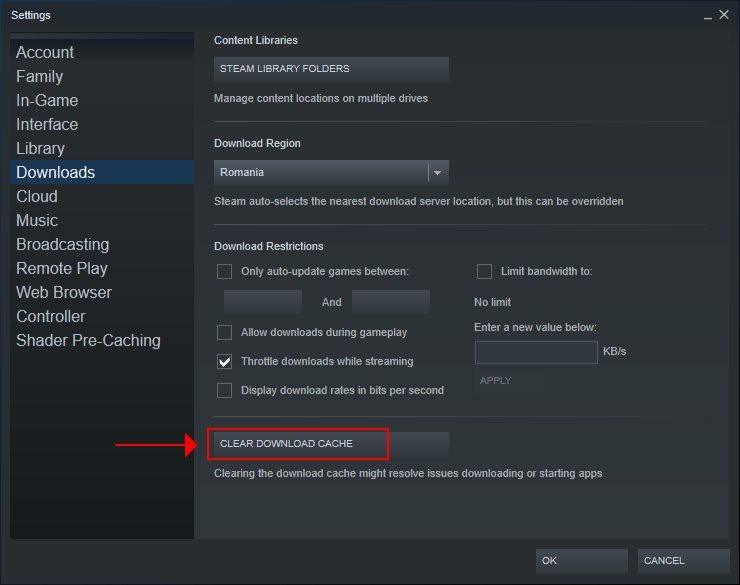
- Lanzar Steam
- Ir Ajustes > Descargas
- Hacer clic Borrar caché de descarga
Eliminar la caché de descarga de Steam podría corregir errores de actualización.
Conclusión
En resumen, si Steam no aplica las actualizaciones y revierte todos los cambios, asegúrese de desactivar las excepciones de su navegador VPN.
En su lugar, opte por un servicio VPN premium que tenga soporte de túnel dividido, como el acceso privado a Internet (compre aquí).
Pero también debe excluir Steam y los juegos Steam del motor de firewall y antivirus, así como verificar otros programas que podrían tener un impacto negativo en la plataforma de juegos.
Para obtener más soluciones rápidas para Actualizaciones de Steam que se atascan, consulte nuestra guía sencilla.
 ¿Sigues teniendo problemas?Arréglelos con esta herramienta:
¿Sigues teniendo problemas?Arréglelos con esta herramienta:
- Descarga esta herramienta de reparación de PC Excelente en TrustPilot.com (la descarga comienza en esta página).
- Hacer clic Iniciar escaneo para encontrar problemas de Windows que podrían estar causando problemas en la PC.
- Hacer clic Repara todo para solucionar problemas con tecnologías patentadas (Descuento exclusivo para nuestros lectores).
Restoro ha sido descargado por 0 lectores este mes.


![Hubo un problema al autenticar la propiedad de este producto [FIXED]](/f/fea0c27767f3d6385f18ebf6ad17beb9.jpg?width=300&height=460)